私たちはいつもスクリーンショットやスクリーンキャストツール。 Windows 10にはこれらのツールが不足しておらず、考えられるほぼすべての機能を備えています。 Windows 10には、ネイティブのスクリーンショット機能と、遅延したスクリーンショットを取得して注釈を付けるための専用アプリもあります。つまり、スクリーンショットとスクリーンキャストを無効にするシステムがある場合は、というアプリでそれを行うことができます ScreenWings.
ScreenWingsは無料のアプリですが、警告する必要がありますVirusTotalでスキャンすると、アプリの性質上、いくつかのアンチウィルスアプリ/サービスによって危険/悪意があるとしてフラグが立てられます。使用する場合は、自己の責任において行ってください。ポータブルアプリであるため、安心してインストールできるものは何もインストールしません。
Windows 10でスクリーンショットを無効にする
ScreenWingsをダウンロードして実行します。アプリを最初に実行すると、下のスクリーンショットに小さなウィンドウが表示されます。 Windowsロゴを示すモニター画像の内側をクリックします。

クリックすると、アプリのロゴが画面に表示され、下に示すように、このウィンドウ内のモニター画像が黒に変わります(有効にするとアプリがスクリーンショットを防ぐため編集されます)。
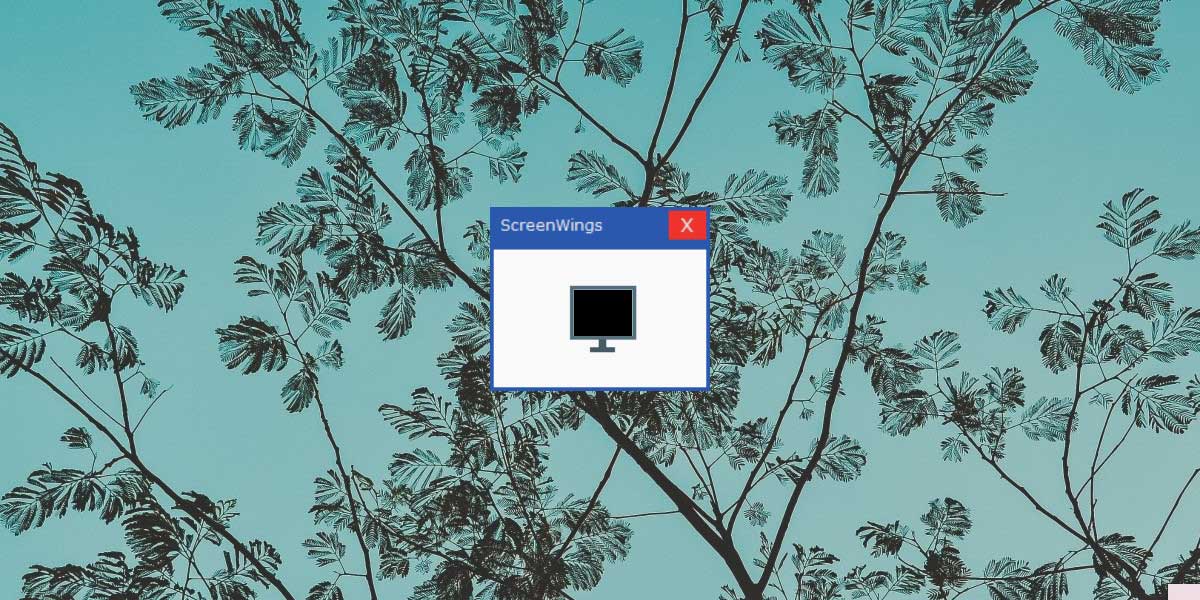
アプリが実行されたら、次を実行できます必要なスクリーンショットツール。動作するように見えますが、スクリーンショットはすべて黒く塗りつぶされます。何もキャプチャされません。同様に、画面記録ツールを実行している場合、ツールはすべて黒のビデオを記録します。
このツールは、機密データがある場合に最適です画面が表示され、システムをロックできないか、ロックを解除したままにする必要があります。画面共有ツールにも干渉する可能性があるので注意してください。誰かと画面を共有する必要があるが、スクリーンショットを撮らないようにしたい場合、このツールは役に立たない。ユーザーがスクリーンショットを撮ることを防ぐことができる画面共有ツールを探す必要があるかもしれません。
私たちはしばしば、それがどれほど重要であるかについて話しますスクリーンショット機能がありますが、ユーザーがそれを無効にする何らかの種類のオプションを持っていることも同様に重要です。一部のアプリがScreenWingsを回避する方法を見つける可能性があります。アプリは、厳密にスーパーシークレットモードで実行されるわけではありません。システムトレイからアクセスできるため、Windows 10でスクリーンショットを無効にするために何を使用しているのかがわかると、非常に簡単にアプリを終了できます。













コメント